|
Possiamo cominciare

- Tavolozza dei colori - imposta in
primo piano il colore n.ro 1 e come sfondo il n.ro 2
1. Apri un'immagine trasparente di 1000 x 700 pixels
2. Effetti>Plugin>Medhi
– Wavy Lab1.1
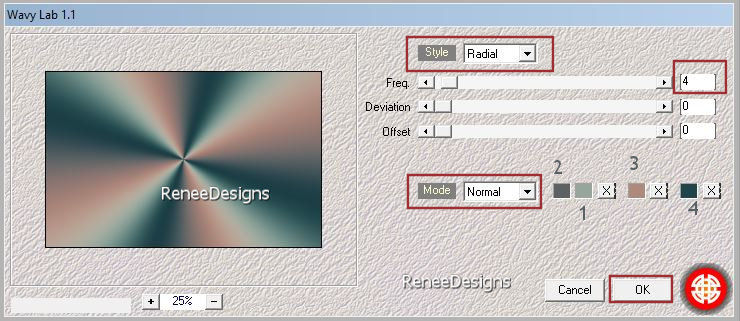
3. Regola>Sfocatura>Sfocatura
gaussiana a 45
4. Effetti>Plugin>oppure
in I.C.NET Software >Filter Unlimited 2.0> -Sapphire
Filters 03- SapphirePlugin_0290... a 173
5. Effetti>Effetti di distorsione>Onda
- colore n.ro 1
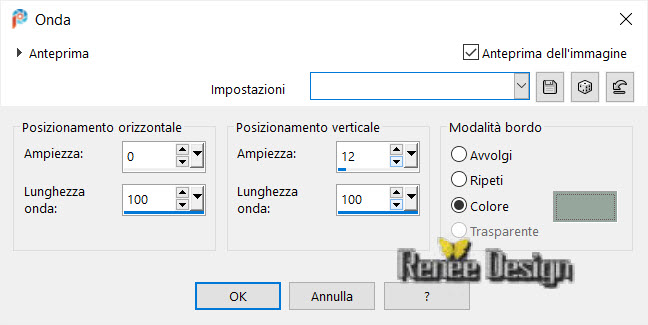
6. Effetti>Plugin>oppure in I.C.NET
Software >Filter Unlimited 2.0>-Toadies>What
are you? / Overdose a 131
7. Effetti>Effetti bordo>Aumenta
- Ripeti questo effetto
8. Livelli>Duplica
9. Immagine>Rifletti>Rifletti orizzontalmente
10. Apri
la maschera
‘’NarahsMasks_1788’’ed
iconizzala
. Torna al tuo lavoro
. Livelli>Nuovo livello
maschera>da immagine
. Scorrendo il menù della
finestra che si apre, cerca e carica la maschera appena
aperta
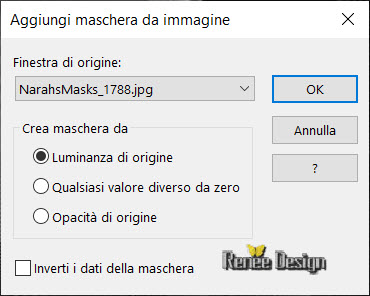
- Livelli>Unisci>Unisci gruppo
11. Effetti>Plugin>Carolaine
& Sensibility>CS-DLines a 155/5
12. Effetti>Effetti 3D>Sfalsa ombra
12/10/65/18 in nero
13. Effetti>Plugin>oppure in I.C.NET Software >Filter
Unlimited 2.0>&<Bkg
Kaleidoscope>- 4 QFlip Z BottomR
14. Effetti>Plugin>oppure in
I.C.NET Software >Filter Unlimited 2.0>Filter
Factory Gallery U - Bulging Edge Plus... a 223/221
15.
Livelli>Nuovo livello raster
16.
Selezioni>Carica/salva
selezione>Carica selezione da disco - Cerca e carica la
selezione ‘’Boudeuse-1’’
17. Attiva lo
strumento Riempimento (f) e riempi la selezione con il
bianco
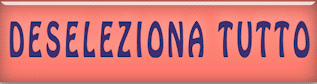
18. Effetti>Effetti 3D>Sfalsa
ombra 1/1/65/1 in nero
19. Livelli>Duplica
20.
Attiva lo strumento
 ed
imposta i seguenti valori di posizionamento: ed
imposta i seguenti valori di posizionamento:
 37 / 462
37 / 462
- Premi "M" per disattivare la
funzione
21. Effetti>Plugin>MuRa's
Meister>Perspective Tilling per default
22.
Selezioni>Carica/salva selezione>Carica selezione da
disco - Cerca e carica la selezione ‘’Boudeuse-2’’
CANCELLA
 3 volte
3 volte
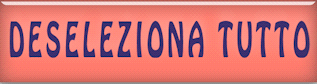
- Per il
momento chiudi la visibilità del livello Raster 2
- Tavolozza dei colori - imposta
in primo piano il colore n.ro 1 e come sfondo il n.ro 3
- Prepara un gradiente di primo piano - stile - così
configurato:
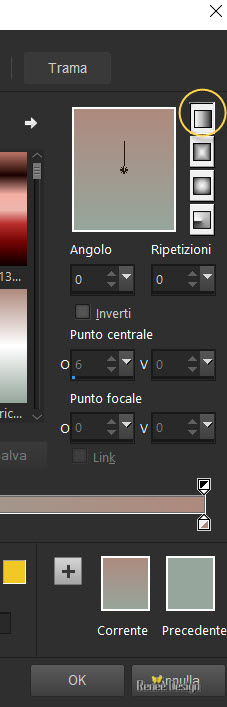
- Tavolozza dei livelli - rimani
posizionato in alto
23. Livelli>Nuovo livello raster
24. Attiva lo strumento
Selezione>selezione personalizzata

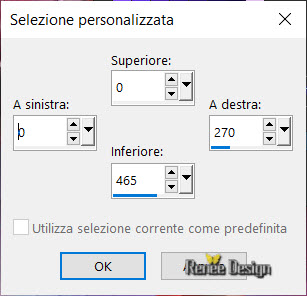
25. Attiva lo strumento
 e riempi la selezione con il gradiente
e riempi la selezione con il gradiente
26. Effetti>Plugin>oppure in
I.C.NET Software >Filter Unlimited 2.0>&<Bkg
Designer sf10 I> - Cut Glass 04 a 2/ 83
27. Effetti>Plugin>oppure in
I.C.NET Software >Filter Unlimited 2.0>Toadies
- What are you? / Overdose a 14

28. Effetti>Plugin>oppure in
I.C.NET Software >Filter Unlimited 2.0>Sapphire
Filters 08 - SapphirePlugin_0742... (adatta
le regolazioni a seconda dei tuoi colori)
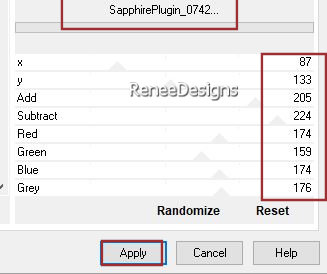
29. Regola>Sfocatura>Sfocatura radiale
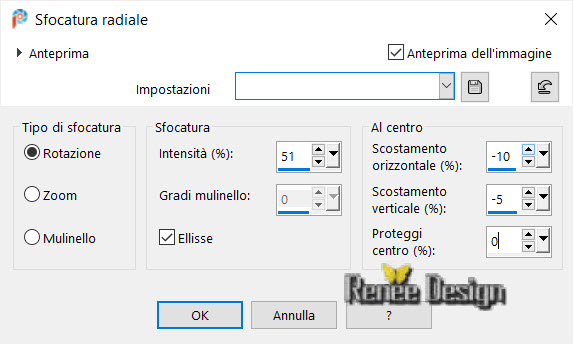
30. Effetti>Plugin>oppure in I.C.NET Software >Filter
Unlimited 2.0>Funhouse>Loom per default
31. Effetti>Effetti bordo>Aumenta
32. Tavolozza dei livelli - cambia la modalità di
miscelatura di questo livello in Luce netta
33. Apri il tube
‘’Boudeuse-paysage 3’’ od un altro a scelta
- Modifica>Copia -
torna al tuo lavoro ed incolla come nuovo livello
- Posiziona correttamente in alto
34.
Tavolozza dei livelli -
cambia la modalità di miscelatura di questo livello in
Luminanza esistente
- Diminuisci l'opacità a seconda del tuo tube - per me a
69
35. Effetti>Plugin>FM
Tile Tools>Saturation Emboss per default
36. Livelli>Nuovo livello raster
37. Attiva lo strumento
 e riempi il livello con il colore n.ro 4
e riempi il livello con il colore n.ro 4
38. Effetti>Plugin>Axion>Lens
Flare
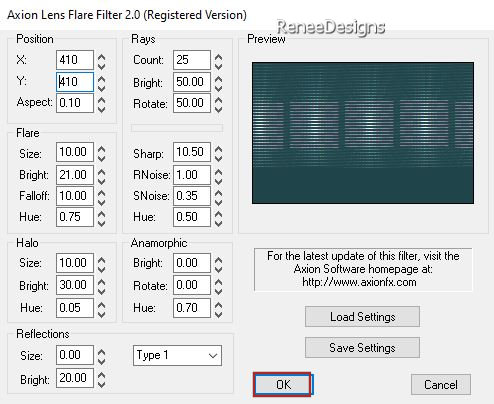
39.
Effetti>Effetti geometrici>Cerchio - trasparente
40. Immagine>Ridimensiona a 68% - "Ridimensiona tutti i
livelli" NON selezionato
41. Oggetti>Allinea>Superiore
42. Tavolozza dei livelli - cambia la modalità di
miscelatura di questo livello in Sovrapponi - diminuisci
l'opacità a 71
43. Effetti>Effetti bordo>Aumenta
- Se necessario, riposiziona il tube del paesaggio
- Tavolozza dei livelli - posizionati sul livello di cui
avevamo chiuso la visibilità (Raster 2 ) e riaprilo
44. Livelli>Disponi - Porta in alto
45. Attiva lo strumento
 ed
imposta i seguenti valori di posizionamento: ed
imposta i seguenti valori di posizionamento:
 333 / 200
333 / 200
- Premi "M" per disattivare la
funzione
46. Diminuisci l'opacità
di questo livello a 42
47.
Livelli>Nuovo livello raster
48.
Selezioni>Carica/salva selezione>Carica selezione da
disco - Cerca e carica la selezione ‘’Boudeuse-3’’
49. Attiva lo
strumento Riempimento (f) e riempi la selezione con il
bianco
50. Effetti>Plugin>DSB
Flux- Linear Transmission
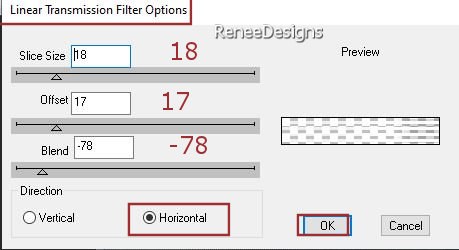
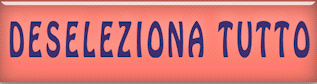
51. Effetti>Plugin>Flaming Pear>Flexify2
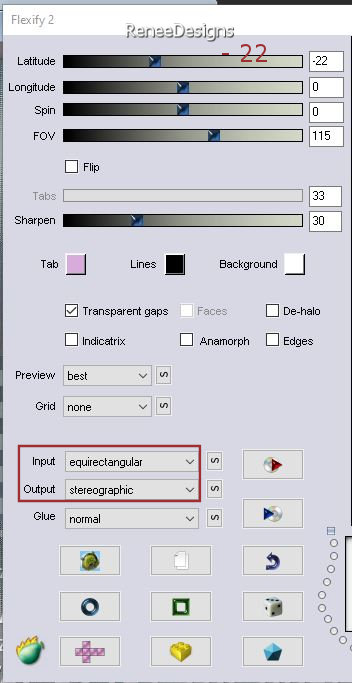
52. Attiva lo strumento
 - modalità Scala e trascina sino a 470 di altezza
- modalità Scala e trascina sino a 470 di altezza
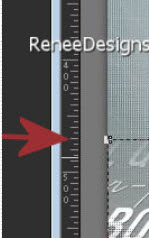
53. Tavolozza dei livelli - cambia la modalità di
miscelatura di questo livello in Differenza (od altra a
seconda dei tuoi colori - diminuisci l'opacità a 81
54. Effetti>Plugin>Alien Skin>Eye
Candy 5>Impact>Extrude
– Preset : ‘’Boudeuse- Extrude’’
55. Effetti>Effetti bordo>Aumenta di più
56. Apri il tube
‘’Renee-TUBES-Juin139.’’
- Posizionati sul livello "velo" di questo tube
- Modifica>Copia - torna al tuo lavoro ed incolla come
nuovo livello
- Posizionati sul livello "fillette" - Ridimensiona a
68%
- Modifica>Copia - torna al tuo lavoro ed incolla come
nuovo livello
- Posizionati sul livello "clef" - Ridimensiona a 68%
- Modifica>Copia - torna al tuo lavoro ed incolla come
nuovo livello
Su questi 3 livelli applica uno sfalsa ombra a scelta -
Per me:
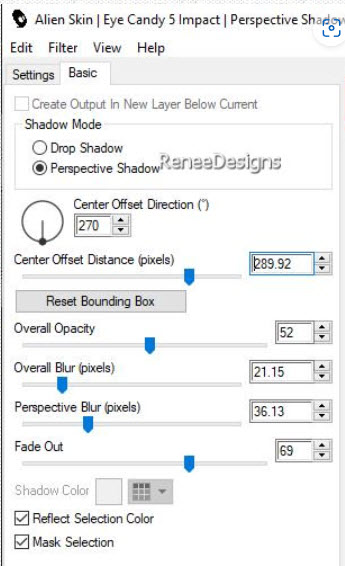
58. Apri il tube
‘’ Renee-TUBES-Juin144’’
- Immagine>Ridimensiona a 68%
- Immagine>Rifletti>Rifletti orizzontalmente
- Modifica>Copia - torna al tuo lavoro ed incolla come
nuovo livello
- Posiziona correttamente
- Sposta il livello contro la
bicicletta, in modo da posizionare l'uccello sulla
ruota, come da immagine finale
- Sfalsa ombra come precedentemente
59. Incolla i 2 tubes dei testi e posizionali a tuo
gusto
- Quando tutto è ben posizionato:
60. Immagine>Aggiungi
bordatura - 2 pixels
- colore n.ro 4
- Immagine>Aggiungi bordatura -
20
pixels - in bianco
- Immagine>Aggiungi bordatura -
1 pixel -
colore n.ro 3
- Immagine>Aggiungi bordatura -
5 pixels in bianco
- Immagine>Aggiungi bordatura -
1 pixel - colore n.ro
1
- Immagine>Aggiungi bordatura -
45 pixels - in bianco
61. Incolla il mio watermark
62. Livelli>Unisci>Unisci tutto
63. Immagine>Ridimensiona a 85%
64. Effetti>Plugin>AAA
Filters>Custom>Sharper (facoltativo)
Il
tutorial è terminato
Spero abbiate gradito eseguirlo
Grazie
Renée
Scritto il 1luglio 2023
pubblicato
nel 2023
*
Ogni somiglianza con una lezione esistente è una pura
coincidenza
*
Non dimenticate di ringraziare i tubeurs e le
traduttrici che lavorano con e per noi.
Grazie
|